Ingin Setting hotspot mikrotik untuk dijadikan wifi sistem voucher?
Saya sudah buatkan panduan lengkap dari awal sampai akhir agar kamu bisa setting hotspot mikrotik sendiri.
Mulai dari persiapan alat, setting dasar mikrotik, membuat paket wifi hingga mencetak voucher.
Daftar Isi :
STEP 1:
Siapkan Alat Sebelum Setting Mikrotik
Pastikan kamu punya alat dengan spek yang mendukung agar sistem voucher wifi hotspot mu berjalan dengan lancar.
1.Internet Unlimited
Dimanapun kamu langganan internet pastikan paket yang kamu ambil adalah paket unlimited,unlimited disini berarti tidak ada batasan atau quota untuk waktu ataupun volume download.
Batasan waktu berupa jam menit detik sedangkan batasan volume berupa byte/bit yang biasanya ditulis dalam ukuran Kilo,Mega,Gita,Tera.
Jangan sampai internetmu gak jalan gara-gara internet yang kamu pasang ternyata tidak unlimit ini akan berakibat buruk terhadap reputasi bisnismu.
2.Router Mikrotik
Fungsi utama router adalah membagi atau share internet ke perangkat lain, ada banyak jenis router seperti wireless router, routerboard, pc router atau router yang lain.
Kamu memerlukan router dengan merek mikrotik yang handal, murah dan mudah disetting sehingga banyak digunakan untuk membangun jaringan.

Router mikrotik inilah yang nantinya akan disetting untuk membagi internet dan sebagai otak sistem voucher yang akan kamu buat,tanpa mikrotik kamu tidak bisa membuat sistem voucher.
Untuk hotspot kecil-kecilan 20an client kamu bisa menggunakan Mikrotik RB750G R3 yang bisa kamu dapatkan mulai Rp 790.000,- di Bukalapak.
3.Wireless AP
Wireless Access Point atau yang sering disebut AP merupakan alat yang digunakan untuk memancarkan signal WiFi dan menjadikan area disekitarnya menjadi hotspot sehingga perangkat dengan fitur WiFi bisa tersambung ke internet melalui hotspot yang kamu buat.

Ada banyak merek AP dari yang murah hingga murahan,tapi jika kamu ingin membangun bisnis yang kredibel saya menyarankan untuk menggunakan AP merek ubiquiti dengan seri UniFi.
Saya menggunakan UniFi untuk wifi kantor yang dipastikan mampu menghandle banyak client dan dipastikan internet tetap jalan walau dalam kondisi ramai.
AP biasanya akan mengalami interferensi jika ada banyak kerumunan pengguna HP di sekitar hotspot sehingga internet down dah hotspot mu gak bakal jalan.
Saya sudah membuat panduan cara memilih seri UniFi sehingga kamu bisa memilih seri UniFi seuai kebutuhan dan kapasitas hotspot yang akan kamu buat.
Saya menggunakan merek UniFi karena sudah mendukung teknologi MU-MIMO yang akan kerasa banget bedanya saat pengguna hotspot mu banyak, jika kamu ingin menggunakan merek lain silakan cari AP yang sudah punya fitur MU-MIMO.
4.Printer dan Kertas
Kamu akan memerlukan printer dan kertas untuk mencetak kode voucher WiFi hotspot sehingga karyawan atau orang lain tetap bisa menjual voucher kapanpun tanpa harus mengakses router.
STEP 2:
Settingan Awal Mikrotik Untuk Hotspot
Sebelum melakukan setup hotspot di mikrotik, pastikan kamu telah melakukan settingan dasar dulu.
Tujuan nya agar saat setting hotspot di mikrotik berjalan lancar dan sukses.
#1 Beri Akses Internet Ke Mikrotik mu
Kamu perlu men setting mikrotik agar konek ke internet sebelum melakukan settingan lain.
Cukup dengan mengaktifkan fitur NAT otomatis mikrotik mu bisa berbagi koneksi internet ke perangkat lain di jaringan.

Untuk mengaktifkan internet sharing/NAT pada mikrotik caranya :
- Klik pada menu IP > Firewall > NAT > klik tanda + warna biru
- Chain pilih Srcnat ,out interface pilih port yang terhubung ke internet
- Klik tab action > pada action pilih masquerade > klik OK
Pada gambar diatas saya memasang IP 192.168.8.1/24 di interface/port 2 yang akan dipakai oleh hotspot.
Sedangkan untuk port 1 menggunakan IP yang diberikan oleh ISP, yang terkonek ke internet.
#2 Update Mikrotik
Setelah kamu berhasil setting mikrotik untuk mengakses internet, maka kamu perlu melakukan update dengan segera.
Kenapa?
Tentu agar routermu aman dari hacker serta bisa menggunakan fitur terbaru baiknya diupdate dulu.
Ada dua cara untuk mengupgrade router mikrotik, silakan pilih salah satu yang paling bisa.
a. Cara Pertama
- Login ke mikrotik menggunakan winbox
- Klik menu quick set > Check For update
- Pada channel pilih stable
- Jika versi mikrotikmu dibawah versi stable maka akan muncul tombol download&update
- Kamu klik dan tunggu proses download selesai
- Router akan minta reboot
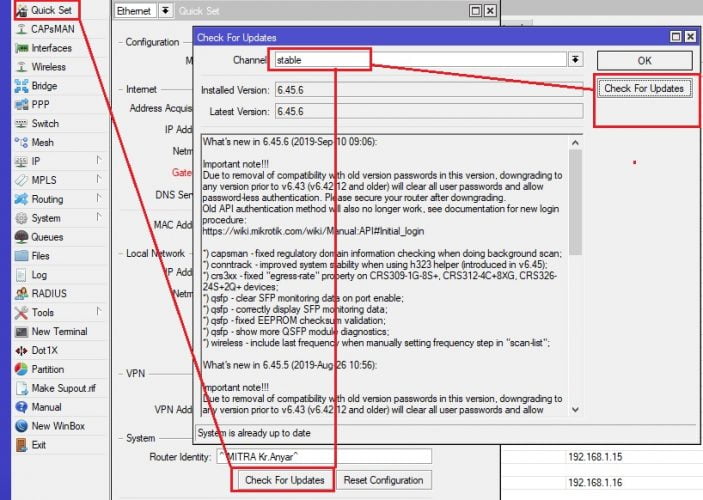
b. Cara Kedua
Untuk router jadul/ versi lama maka menu diatas belum ada.
Menu updat ebisa diakses dari system > packages >check for update > pilih stable pada channel > klik download & install

Router akan otomatis restart dengan sendirinya, ditunggu saja dengan sabar ya.
#3 Update Firmware Mikrotik
Setelah mikrotik diupdate kadang malah ada yang tidak tampil/ngebug.
Ini disebabkan karena firmware mikrotik belum diupdate ke versi terbaru.
Cara upgrade firmware mikrotik:
Klik menu system > RouterBOARD >
Lihat pada current dan upgrade firmware, jika versi current nya lebih rendah maka klik upgrade.
Restart router untuk penerapan dari menu system >reboot

#4 Aktifkan NTP
Jam di routermu tidak boleh ngaco dan harus up to date karena menjadi patokan untuk sistem voucher hotspot mu.
Kamu perlu setting mikrotik agar menggunakan fitur NTP untuk terus mengupdate jam router secara otomatis dan terus menerus.
Jika NTP belum terinstall,ikuti panduan cara install package NTP mikrotik
Ikuti cara dibawah ini agar jam mikrotik mu terupdate secara otomatis :
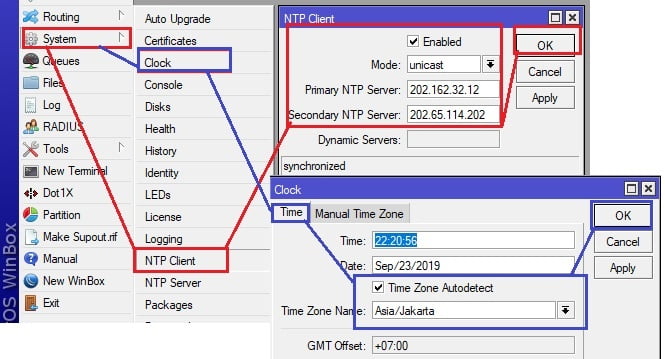
- Login ke mikrotik mu menggunakan winbox
- Klik menu system >NTP client/SNTP > centang enable >mode pilih unicast
- Pada primary NTP server isikan pool.ntp.org
- sedangkan pada secondary NTP server isikan id.pool.ntp.org
- jangan kaget karena akan berumah menjadi IP
- klik ok untuk menyimpan
Setelah NTP server kamu setting maka kamu sekarang perlu mengeset jam di mikrotikmu,kamu hanya perlu menentukan timezone yaitu Asia/jakarta atau GMT +07 dan secara otomatis jam router mikrotikmu akan terupdate dengan sendirinya.
#5 Aktifkan API Mikrotik
Mikhmon menggunakan API mikrotik untuk melakukan pengaturan terhadap userlist hotspot mikrotik, maka pastikan service API mikrotikmu telah aktif

- Buka winbox lalu masuk ke menu IP> Services
- Pastikan API telah ter-enable/aktif yang ditandai dengan titik hijau.
- Jika belum maka klik di API kemudian klik tanda centang
STEP 3:
Setting Hotspot Mikrotik
Untuk mempermudah, saya akan melakukan setting mikrotik sesui topologi hotspot pada gambar dibawah ini.
Baiknya kamu berpatokan pada gambar dibawah ini jika bingung akan IP yang digunakan saat proses pembuatan hotspot.
Perangakat yang akan saya menggunakan :
- Miktorik router RB750 GR3
- 2 WiFi AP merek UniFi
- 1 Switch
- 1 Internet speedy/indihome
- 1 UniFi controller (perangkat tambahan)
UniFi tidak bisa berdiri sendiri dan memerlukan UniFi controller jadi pastikan kamu telah setting UniFi menggunakan UniFi controller terlebih dahulu

SKENARIO:
Semua perangkat yang terkoneksi ke switch A baik menggunakan kabel lan atau wifi hotspot harus melakukan autentifikasi menggunakan voucher agara dapat terhubung ke internet.
Kamu bebas menggunakan merek AP apapun dan berapapun jumlah nya asal nancep di switch A.
Menyiapkan Alokasi IP Untuk Client Hotspot
Hal pertama saat setting mikrotik untuk membuat hotspot adalah menentukan alokasi IP yang akan digunakan oleh client (perangkat yang terhubung ke hotspot).
IP harus dipasang di interface/port dimana perangkat pemancar hotspot dipasang (port 2, seuai gambar).
IP yang akan digunakan adalah 192.168.8.1/24 untuk router,itu artinya client hotspot akan menggunakan IP mulai dari 192.168.8.2-192.168.8.254
Pasang dulu IP di router mikrotik dengan mengikuti langkah dibawah ini :
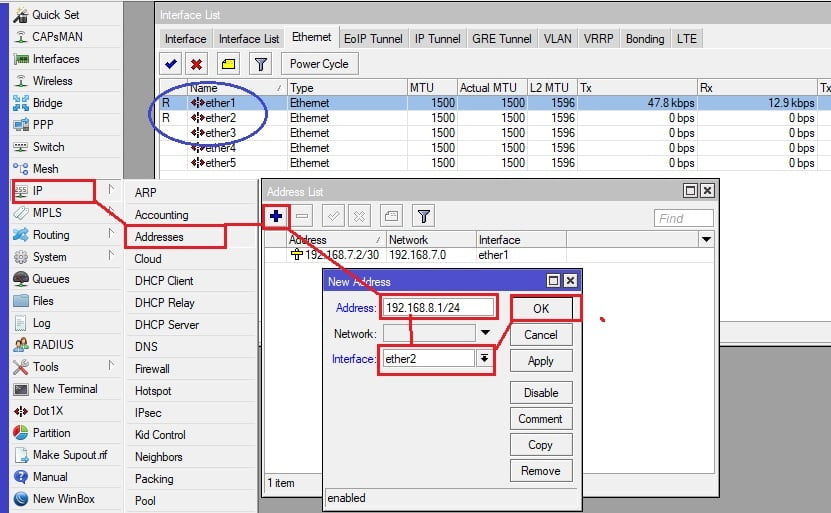
- Login ke mikrotik menggunakan winbox
- Klik menu IP >Adress > klik tanda plus biru
-Masukan ip 192.168.8.1/24 pada ether2
-Klik ok untuk menyimpan
Mengaktifkan Fitur Hotspot Mikrotik
Setelah selesai memasang IP pada router yang nantinya akan digunakan oleh client hotspot maka sekarang kamu sudah siap men setting mikrotik untuk mengaktifkan fitur hotspot.
Ikuti langkah dibawah ini untuk mengaktifkan fitur hotspot di mikrotik.

- Klik menu IP > Pilih Hotspot > Klik hotspot setup
- Pada hotspot interface pilih interface/port ethernet yang akan kamu gunakan (saya di port 2 sesuai rencara skema) >klik next
- Jika kamu telah memberi IP di interface ether2 maka secara otomatis IP nya akan terisi,centang masquerade > klik next
- Address pool of network masukan rentang ip yang akan digunakan untuk client,saya menggunakan dari 192.168.8.5-192.168.8.250. dimulai dari 5 karena ip 1-4 digunakan untuk router dan AP > klik next
- Pada select certificate pilih none > klik next
- Pilihan SMTP biarkan default > klik next
- DNS server harusnya otomatis terisi dengan DNS yang kamu gunakan di routermu > klik next
- Pada DNS name isikan domain yang akan dipakai untuk mengakses login page hotspot,nama domain boleh bebas tanpa register karena ini akan diresolve secara lokal.
Namun usahakan gunakan domain yang belum ada di internet,agar jika ada pelanggan ingin mengakses domain asli tersebut tidak diarahkan ke login web hotspot milik kita. > klik next - Buat username dan password , username dan password ini yang akan kamu gunakan untuk mengetest apakah hotspot mu sudah jalan atau belum > klik next
- Setup sukses kamu sekarang sudah bisa mencobanya
Untuk mencobanya kamu bisa menghubungkan laptop atau komputer menggunakan kabel lan dan mencolokan nya ke port ether2 pada router ataupun pakai WiFi AP yang tertancap di port ether2.
Pastikan komputer atau laptopmu DHCP sudah aktif,agar komputer mu terkonek dan mendapatkan IP otomatis dari router namun belum bisa terkonek ke internet sampai kamu login hotspot.

Agar bisa terkonek ke internet kamu harus membuka alamat DNS name yang kamu buat sebelum nya (punyaku http://hotspot.tembolok.id) menggunakan browser.
Login dengan menggunakan username dan password yang telah kamu buat tadi saat setup hotspot,jika internet mu udah jalan kamu bisa lanjut ke langkah berikutnya.
Mengganti Template Login Hotspot Mikrotik
Tampilah default login hotspot mikrotik memang jelek dan tidak menarik.
Kamu bisa mengubah template ini dengan mengikuti panduan dibawah ini
Baca : cara ubah tampilan login hotspot mikrotik
Kalau uda dirubah maka tampilan nya akan berubah menjadi seperti ini
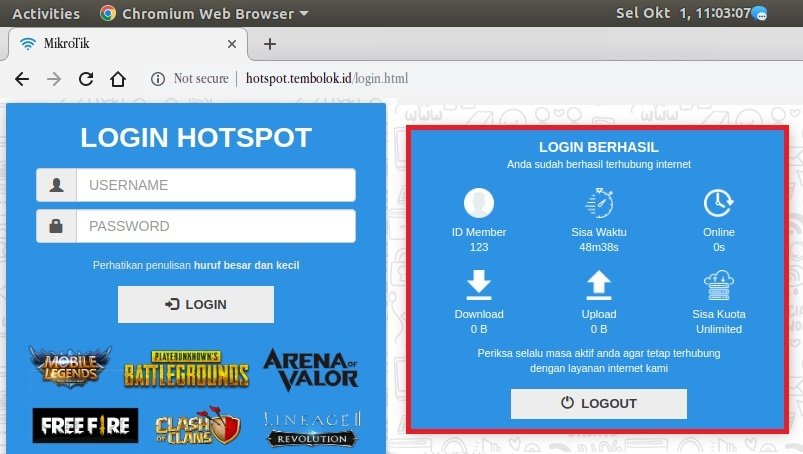
Bypass Autentifikasi Hotspot untuk Wireless AP
Semua perangkat yang terkonek ke interface hotspot (ether2/P2) harus melakukan authentifikasi/login menggunakan web browser agar bisa terkoneksi ataupun dimanage.
Kamu harus membypass perangkat wireless AP mu agar bisa disetting dan digunakan.
Ini dikarenakan perangkat AP atau sejenisnya yang tidak punya web browser tidak bisa melakukan proses authentifikasi.
Kamu perlu membypass IP dari AP tersebut agar bisa login hotspot tanpa proses authentifikasi, caranya kamu bisa menggunakan fitur IP Bindings di menu setting mikrotik.
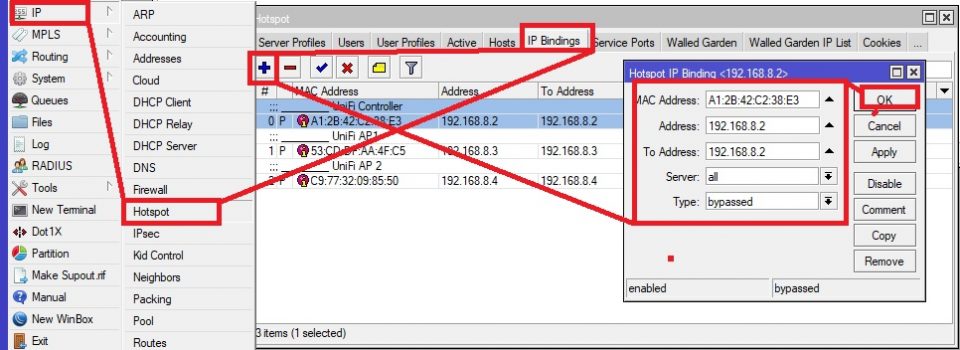
- Klik menu IP > Hotspot > Klik tab IP bindings
- klik tanda plus warna biru
-Mac Address : isikan mac address LAN dari AP mu
-Address : isikan dengan IP address IP mu
-To Addess : isikan sama dengan Address diatas
-Server : Pilih all atau interfcace dimana perangkat yang akan dibypass
-Type : pilih bypassed - Klik OK untuk menyimpan,Jika ingin diberi keterangan klik Comment
Lakukan langkah diatas untuk semua perangkat AP,komputer,laptop,hp ataupun perangkat lain yang ingin kamu bypass sehingga bisa terkoneksi ke hotspot tanpa perlu proses autentifikasi via login hotspot.
Setting Wireless Access Point
Kamu perlu setting radio wireless yang akan dijadikan access point(AP) yang nantinya akan memancarkan sinyal WiFi dan merubah daerah disekitar AP menjadi hotspot area.
Saya menggunakan radio wireless merek UniFi sebagai AP,pastikan kamu telah mengadopt dan membuat profile untuk UniFi mu.
Jika belum kamu bisa mengikuti langkah cara setting wireless access point untuk membuat hotspot.
Kamu bisa menggunakan AP merek lain yang intinya sama yaitu memberikan SSID (nama hotspot yang akan muncul di hp/laptop) dan menghubungkan denngan kabel lan di port yang telah ditentukan (pada port 2 sesuai skema diatas).
STEP 4:
Pakai Mikhmon Untuk Mengelola User Hotspot
Secara fungsional keduanya terlihat sama,tapi secara teknis keduanya sangat berbeda.

USERMAN- Merupakan radius server yang digunakan oleh fitur hotspot di mikrotik untuk melakukan proses authentifikasi terhadap user yang akan konek ke hotspot mu.
Didalam radius server terdapat database untuk menampung user hotspot mu,
ketika user ingin konek ke hotspot maka user akan diverifikasi oleh radius server dan dicocokan apalah username dan password yang dimasukan user cocok dengan yang ada di database radius server userman.
MIKHMON- Bukan radius server seperti userman,
mikhmon hanyalah aplikasi yang fungsinya untuk mempermudah dalam mengelola userlist,
profile hotspot serta penambahan fitur lain seperti mencetak userlist yang ada di mikrotik kedalam bentuk voucher.
Persis seperti winbox,bedanya mikhmon hanya untuk memanage fitur hotspot saja.
User yang terkoneksi ke hotspot tanpa radius server (userman) datanya akan dicocokan dengan data yang ada di user list hotspot.
Inilah mengapa mikhmon tidak harus selalu online dan bisa diinstall dimanapun,karena memang mikhmon bukan radius server seperti userman.
Userman vs Mikhmon
Userman berfungsi sebagai radius server dan user manager sedangkan Mikhmon hanya berfungsi sebagai user manager.
User manager adalah istilah untuk aplikasi yang berfungsi untuk memanage/mengatur user sehingga memudahkan saat setting mikrotik.
#1 Mikhmon sebagai solusi untuk mikrotik dengan spek rendah yang ingin membuat voucher hotspot
#2 Mikhmon tidak perlu aktif 24jam,karena bukan radius server seperti userman yang harus aktif 24jam
#3 Userlist mikhmon hanya bisa digunakan di satu router lokal,sedangkan database user userman bisa dipakai oleh router lain yang terkonek.
#4 Mikhmon tidak bisa digunakan untuk membuat voucher wifi terpusat,sedangkan database userman bisa digunakan untuk membuat sistem voucher terpusat.
Misalnya kamu punya 10 cabang hotspot dengan 10 router client yang terkonek ke satu router pusat,dengan userman kamu hanya perlu membuat satu radius server (termasuk satu database user didalam nya) di router pusat dan mengatur agar fitur hotspot di 10 router client untuk menggunakan radius server pusat.
Secara otomatis 10 router client cabang akan menggunakan database user yang ada di server radius pusat sehingga user bisa menggunakan voucher mu di 10 cabang tersebut. Kalau kamu pakai Mikhmon tidak bisa seperti ini karena mikhmon hanya memanage userlist hotspot yang hanya bisa dipakai oleh router itu sendiri.
Kamu sekarang sudah tau perbedaan serta kelebihan dan kekurangan mikhmon,jadi gunakan mikhmon ataupun userman sesuai dengan kebutuhan mu.
STEP 5:
Install MIKHMON
Pastikan kamu telah mengikuti semua langkah setting mikrotik diatas sebelum lanjut kesini.
Sampai langkah diatas tanpa menginstall radius server userman kamu sudah bisa membuat vocer hotspot,tapi semua manual dan vocernya gak bisa dicetak otomatis.
Untuk mengatasi hal ini maka kamu perlu bantuan aplikasi hotspot manager “MIKHMON” agar semua menjadi lebih mudah mulai dari setting harga,paket,limit speed dan cetak vocer.
Mikhmon ini fungsinya sama kaya winbox yaitu untuk meremote mikrotik,bedanya mikhmon hanya untuk memanage hotspot melalui jalur API mikrotik.
Jadi kamu gak harus ngidupin mikhmon 24jam,cukup buka mikhmon seperlunya saja,hotspot mu tetap jalan kok.
Mikhmon merupakan aplikasi php berbasis web,jadi kamu perlu webserver dan php untuk menjalankan nya. Untuk mengaksesnya dibutuhkan web browser seperti chorme,mozila firefox,internet explorer dll.
Karena berbasis web maka mikhmon bisa diinstall di semua sistem operasi mulai dari windows,linux,macOS,android hingga openWRT.
Install Mikhmon di Windows
Jika kamu menggunakan windows cara menginstall mikhmon sangat mudah,caranya :
#1 Download mikhmon dari official website https://laksa19.github.io/download.html

#2 Pilih download yang untuk windows,setelah didownload extract file zipnya
Akan ada folder dengan nama “mikhmon server”,buka folder tersebut dan jalankan aplikasi “MikhmonServer.exe”


#3 Klik open mikhmon untuk membuka mikhmon menggunakan browser secara otomatis.

Install Mikhmon di Linux
Kamu hanya perlu webserver (saya menggunakan apache) dan PHP, jika dilinux mu sudah terinstall webserver dan PHP maka kamu hanya perlu download mikhmon dan meletakan nya di folder webroot (biasanya di /var/www/html).
Jika PHP dan Webserver belum terinstall ikuti cara dibawah ini:
#1 ketikan perintah $ sudo apt install apache2 untuk menginstall webserver apache

#2 ketikan perintah $ sudo apt install php untuk menginstall PHP

Setelah webserver dan PHP terinstall di linux maka kamu sudah bisa download dan install mikhmon caranya :
#1 Masuk ke folder webroot webserver mu (punyaku di /var/www/html),
ketikan perintah $ cd /var/www/html lalu ketikan $ pwd untuk memastikan kamu uda di /var/www/html

#2 download mikhmon dengan mengetikan perintah
$ sudo wget https://codeload.github.com/laksa19/mikhmonv3/zip/master

#3 Extract dengan perintah $ sudo unzip master
#4 Rename folder mikhmonv3-master menjadi mikhmon dengan perintah $ sudo mv mikhmonv3-master mikhmon
#5 Rubah owner folder mikhmon ke www-data dengan perintah $ sudo chown -R www-data:www-data mikhmon
#6 Sekarang kamu bisa mengakses mikhmon menggunakan browser dengan mengetetikan http://iplinux-mu/mikhmon , contoh : http://192.168.200.18/mikhmon

Install Mikhmon di Android
Untuk bisa menginstall mikhmon di android kamu harus menginstall termux terlebih dahulu,pegin tau termux itu apa? silakan baca: belajar termux untuk pemula
- Install aplikasi termux dari play store ,ketikan kata kunci “termux” di kotak pencarian, lalu install
- Buka aplikasi termux lalu ketikan perintah dibawah ini secara berurutan dari atas kebawah di termux mu.
pkg update -ypkg install curl -ycurl -o install-mikhmon https://laksa19.github.io/install-mikhmon.txtchmod +x install-mikhmon./install-mikhmon - Buka browser hp mu lalu ketikan http://127.0.0.1:8080 di address bar.

Gunakan peritah dibawah ini sesuai keperluan mu untuk memanage mikhmon di android mu ,semisal kamu perlu membuka termux dan menjalankan perintah ./start-mikhmon jika mikhmon mu tidak bisa diakses/tidak jalan setelah hp restart/mati.
Start Mikhmon : ./start-mikhmon
Update Mikhmon : ./update-mikhmon
Hapus Mikhmon : ./remove-mikhmonSTEP 6:
Membuat Voucher WiFi Hotspot
Setelah kamu siapkan semuanya mulai dari API,NTP,Alokasi IP,mengaktifkan hotspot maka sekarang kamu sudah bisa melengkah mulai mensetting mikhmon yang nantinya akan digunakan untuk memanage user hotspot.
Setting Mikhmon
Sebelum setting ini dan itu baiknya kamu setting bagian paling penting ini terlebih dahulu
Merubah sandi Mikhmon
Mikhmon menggunakan default username “mikhmon” dan password “1234” dimana semua orang juga tau,jadi bahaya sekali kan?, makanya kamu perlu merubah username dan password agar orang lain tidak tau sehingga hotspot mu aman dari tangan-tangan jahil.
Username dan password mikhmon baiknya berbeda dengan mikrotik agar lebih aman.
- Login ke mikhmon lalu klik menu “admin setting”

- Pada bagian admin ketikan username dan password sesuai dengan yang kamu inginkan
- Klik Save untuk menyimpan
Konek Ke Mikrotik
Mikhmon bisa digunakan untuk mensetting lebih dari satu hotspot, itu artinya jika kamu punya banyak router hotspot kamu bisa memasukan ke daftar list mikhmon.

- Login ke mikhmon lalu klik menu “add router”
- -Session name: isikan nama session (isi bebas)
-IP,username,password mikrotik : isikan sesuai dengan ip ,user,password mikrotik mu
-Hotspot name : isikan nama hotspot mu (bebas)
-DNS name : isikan alamat IP atau DNS name yang kamu buat saat setting/mengaktifkan fiitur hotspot - Klik save untuk menyimpan
- Setelah tersimpan klik connet untuk remote mikrotik.

Membuat Profile User
Sebelum kamu bisa membuat voucher kamu diharuskan untuk membuat profile, profile ini berfungsi seperti cetakan/blueprint untuk user yang akan kamu buat nanti.
Secara garis besar di user profile kamu hanya menentukan pengaturan umum untuk user yang akan kamu buat seperti :
- masa aktif user
- batas kecepatan internet user
- harga voucher

Cara membuat user profile hotspot :
1.Login ke mikhmon mu klik menu hotspot>user profile > add profile
2.Di profile user kamu akan mengatur beberapa hal diantaranya :
- Name
Untuk memberi nama profile,saya isikan “4jam” - Address pool untuk user
Saya pilih address pool default saat membuat hotspot di langkah 2 - Jumlah shared users
saya isikan 1,yang artinya voucher hanya bisa dipakai oleh 1 user saja. - Kecepatan/bandwidth user [rate limit up/down]
Menentukan batas kecepatan upload dan download user, saya isikan 512k utnuk upload dan 1mega untuk download. - Masa aktif voucher [validity]
Rencananya saya akan membuat voucher dengan kuota waktu 4jam yang aktif 1 jari,jadi saya isikan masa aktifnya 1hari atau 24jam. - Harga voucher [Price]
saya isikan 2000 untuk harga voucher nya - Parrent queue
saya isikan none
3.Klik save jika semua sudah kamu setting sesui dengan yang kamu inginkan.
Jangan kuatir,nanti kamu bisa mengedit profile ini jika diperlukan.
Buat profile untuk paket lain semisal paket 24jam,mingguan dan bulanan.

Membuat Voucher WiFi
Setelah kamu selesai membuat profile user, maka sekarang kamu sudah bisa mebuat voucher WiFi secara masal sesuai dengan profile user yang telah kamu tentukan sebelum nya.
Saat generate/membuat voucher hotspot secara garis besar kamu hanya menentukan jenis quota yang akan kamu pakai
- Time limit : Quota untuk user berdasar waktu pemakaian (jam)
- Data limit : Quota untuk user berdasar volume data upload dan download (MB/GB)
Untuk membuat voucher hotspot caranya cukup dengan klik peda menu voucher >klik generate pada profile yang telah kamu baut sebelum nya.

Pada menu generate user ini kamu akan menentukan :

- Qty
Jumlah berapa voucher yang akan kamu buat/generate - server
biarkan secara default - usermode
biarkan default juga - name lenght
panjang karakter untuk username - prefix
awalan untuk username - profile
profile user yang telah kamu buat sebelum nya, saya pilih profile 4 jam karena ingin membuat user dengan quota 4jam atau 4h - quota user (time/data limit)
disini kamu bisa menentukan quota untuk user, saya ingin membaut voucher 4 jam dengna masa aktif 1 hari jadi saya isikan 4h di time limit.
Setelah selesai kamu hanya perlu klik tombol biru generate, tidak ad aperingatan apapun saat kamu selesai membuat user, hanya akan berubah tampilan generate user menjadi blank/default dan muncul keterangan informasi last generate di kanan.

STEP 7:
Mencetak Voucher
Untuk mencetak voucher hotspot yang telah kamu generate/buat masal sebelum nya kamu bisa langsung klik pada tombol print,QR atau Small , ingat ketiga tombol ini memberikan hasil print/cetakan dengan bentuk yang berbeda.

Kamu juga bisa mencetak /menghapus voucher yang telah kamu buat/generate sebelum nya dengan cara :
- Klik pada menu hotspot > Users > userlist
- klik pada comment lalu pilih tanggan pembuatan voucher
- dari sini kamu bisa mencetak bahkan menghapus user berdasar tanggal pembuatan voucher.

Ini adalah contoh hasil cetakan voucher wifi hotspot milik saya dengan model QR

kamu bisa menyesuaikan model cetakan dengan memilih menu default,qr atau small. silakan disesuaikan dengan kebutuhan mu.
Trouble Shooting
Selama kamu menggunakan produk buatan manusia error pasti akan terjadi,tinggal menunggu waktu saja.
Error yang sering dialami oleh sistem hotspot tanpa menggunakan radius server/userman adalah saat router mati/restart/listrik mati.
Akibat dari router restart adalah bisa-bisa semua voucher menjadi expired dan otomatis terhapus oleh sistem yang disebabkan oleh jam router yang reset ke settingan pabrik
Untuk mengatsi hal ini kamu bisa melakukan beberapa hal dibawah ini
Membuat Backup Time/Jam Mikrotik
Mikrotik tidak dilengkapi dengan baterai jam,sehingga saat listrik mati ,jam router akan kembali ke default settingan pabrik.
Akan ada jeda beberapa detik-menit untuk terhubung ke internet dan mendapatkan update jam dari server NTP.
Masalahnya adalah jika router belum mendapatkan update jam dari NTP dalam waktu yang agak lama dan script hapus user/monitoring dijalankan,
maka semua user di userlist voucher wifi hotspot akan dianggap expired dan semua akan dihapus.
Untuk mengatasi hal ini maka kamu akan membuat script yang akan dijalankan otomatis secara berkala (5mnit) untuk membackup jam.
Saat router mati dan hidup lagi maka otomatis router akan mendapatkan jam sementara dari catatan waktu yang tersimpan di backup.
#1 Buat script dengan klik menu system >script >klik tanda +
beri nama datetime > lalu klik OK
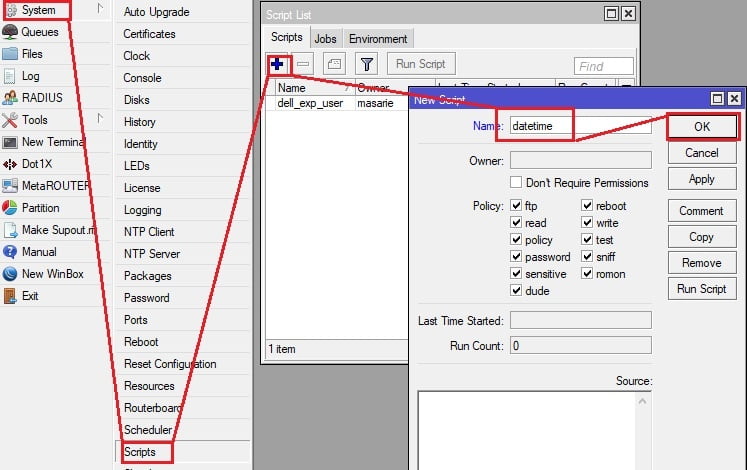
#2 Buat scheduler dengan klik menu system >scheduler >klik tanda +
beri mana datetime , interval 5 menit , on event isikan script dibawah ini :
:local date [sys clock get date]; :local time [/sys clock get time]; /sys scr set source="/sys clock set date=$date time=$time" [find where name=datetime];
Lalu klik OK
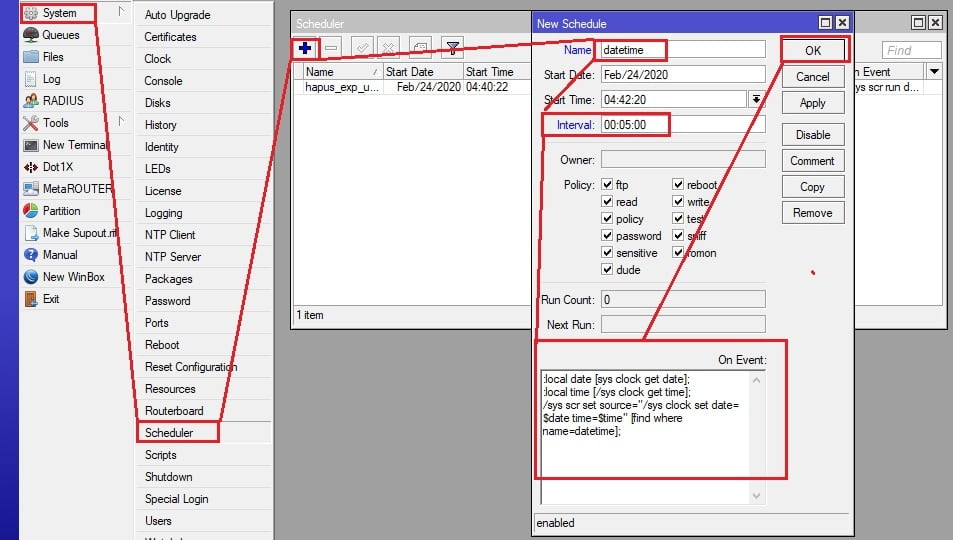
#3 Buat scheduler lagi untuk startup dengan klik menu system > scheduler> klik tanda +
Berinama datetime-startup, start time startup ,pada on event ketikan script dibawah ini
/sys scr run datetime
Klik OK untuk menyimpan
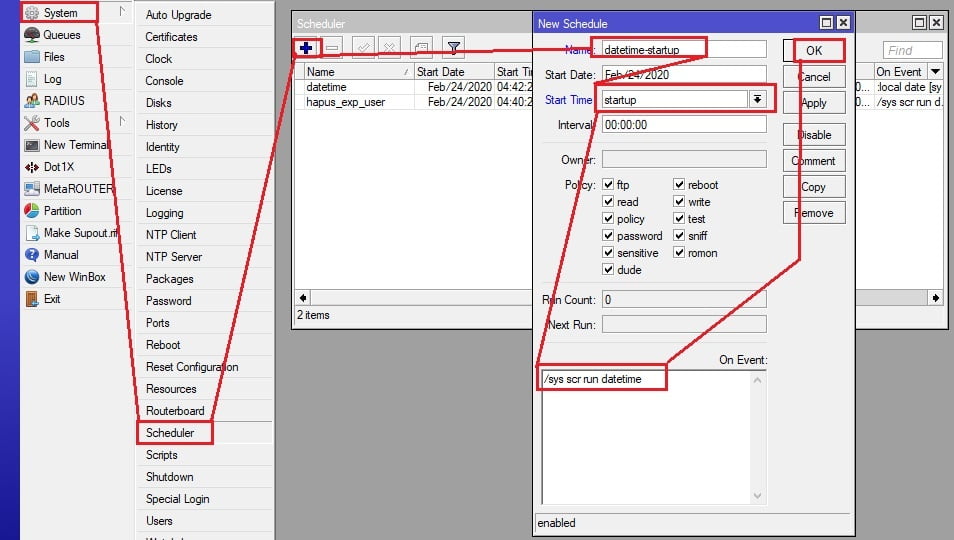
Menunda eksekusi script “hapus user”
buat script dan scheduler dibawah ini untuk menunda eksekusi script monitoring user yang dinuat oleh mikhmon, dan memberi sedikit waktu ke router untuk mengatur jam nya agar tidak terjadi kesalahan penghapusan user secara otomatis karena jam error.

#1 Buat scheduler dengan klik menu system >scheduler > klik tanda +
#2 name diisi bebas saja, start time startup pada on event ketikan seperti dibawh ini
/sys sch set disabled=yes [find where interval=1d];
/sys sch set disabled=yes [find where interval=2d];
/sys sch set disabled=yes [find where interval=1w];
/sys sch set disabled=yes [find where interval=1m];
:delay 5m;
/sys sch set disabled=no [find where interval=1d];
/sys sch set disabled=no [find where interval=2d];
/sys sch set disabled=no [find where interval=1w];
/sys sch set disabled=no [find where interval=1m];
nilai interval(1d,2d,1w,1m) disesuaikan dengan nilai validity/masa aktif pada user profile yang telah kamu buat sebelum nya.
#3 Klik OK untuk menyimpan
KESIMPULAN
Kamu bisa membuat hotspot sistem voucher yang bisa dijual eceran ke tetangga dengan sangat mudah dan cepat.
Kamu hanya perlu melakukan setting mikrotik sederhana untuk mengaktifkan fitur hotspot.
Selebihnya kamu bisa gunakan aplikasi hotspot manager untuk memudahkan mengelola user dan membuat voucher.
Mikrotik versi lama /spek rendah sekalipun kamu masih tetap bisa membuat wifi hotspot dengan sistem voucher tanpa harus menggunakan server radius userman.
Kamu masih bisa menggunakan fitur userlist bawaan fitur hotspot untuk menampung database user, untuk memudahkan pemgelolaan user list kamu bisa menggunakan aplikasi hotspot manager seperti “MIKHMON”






